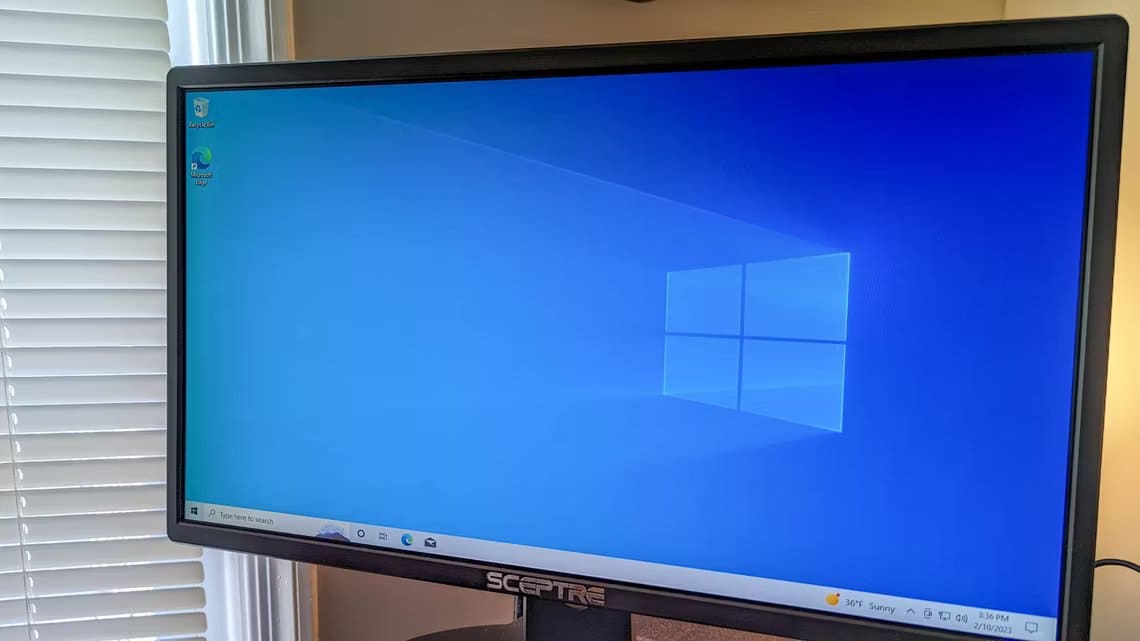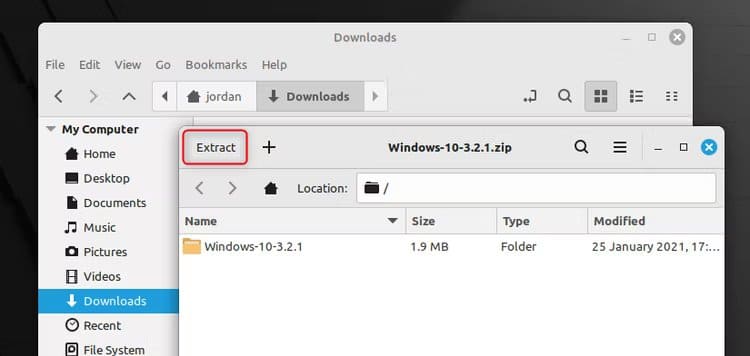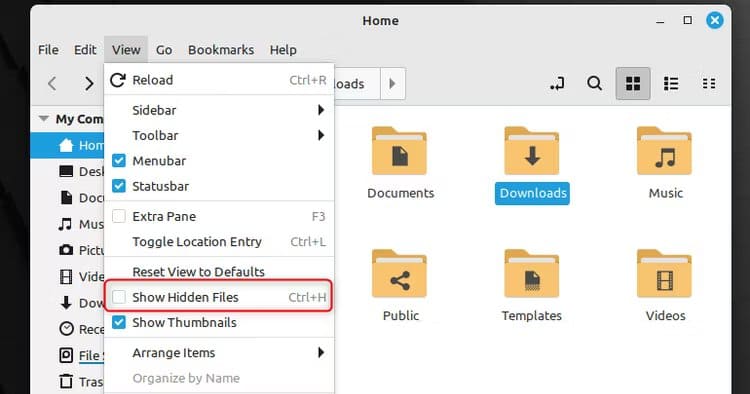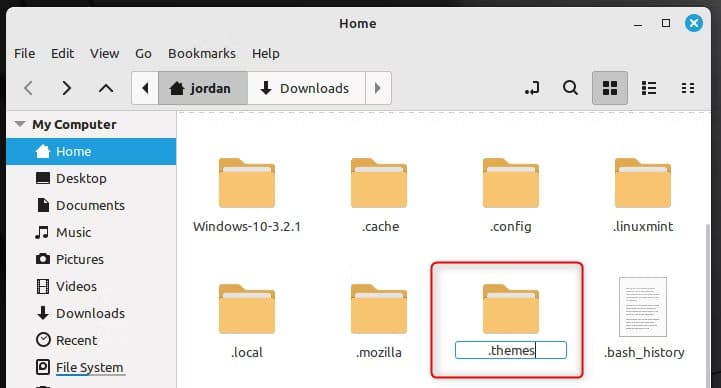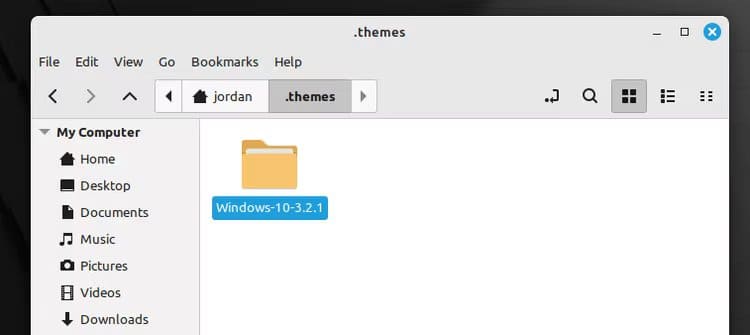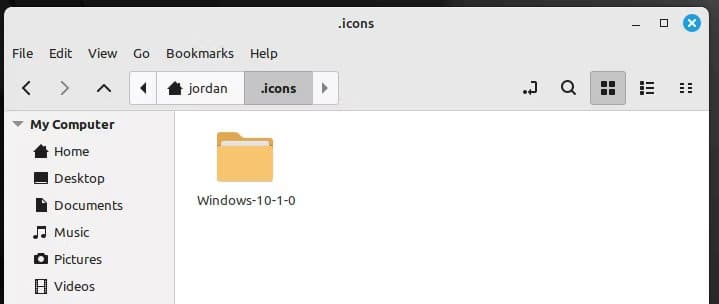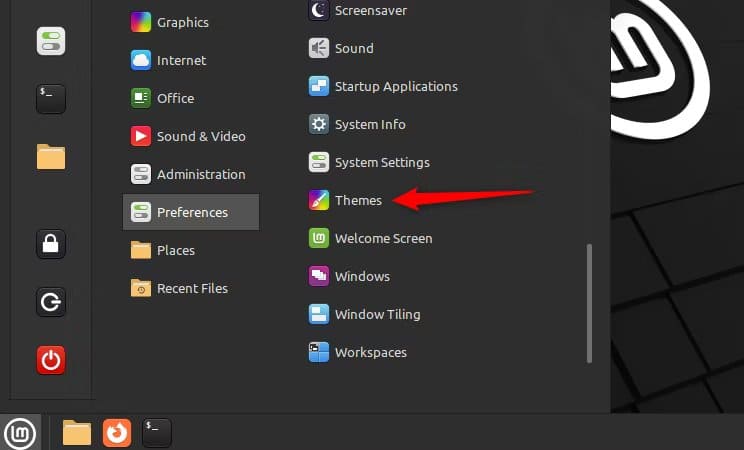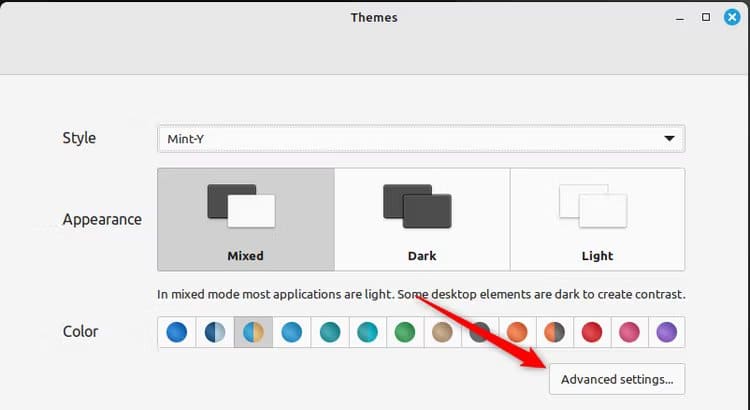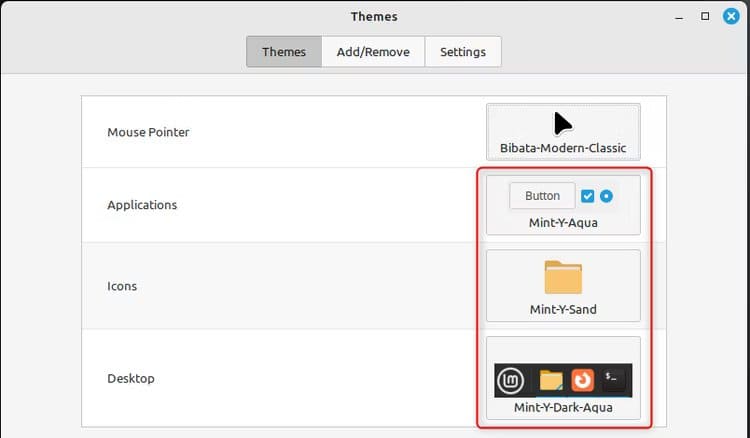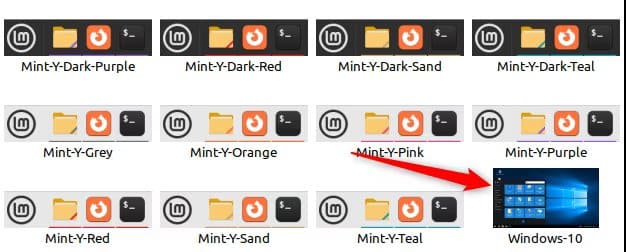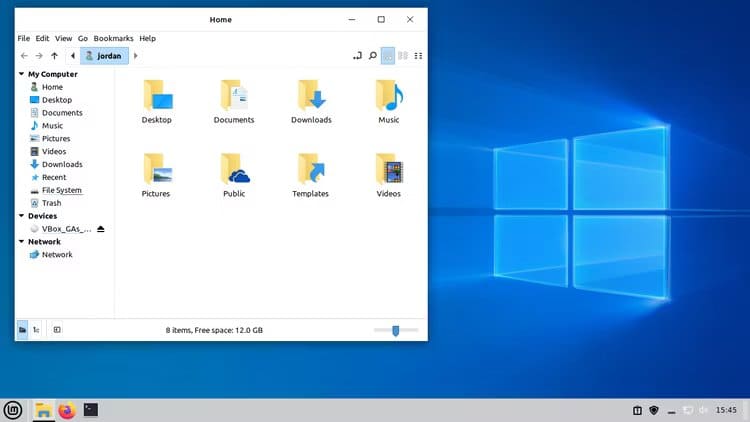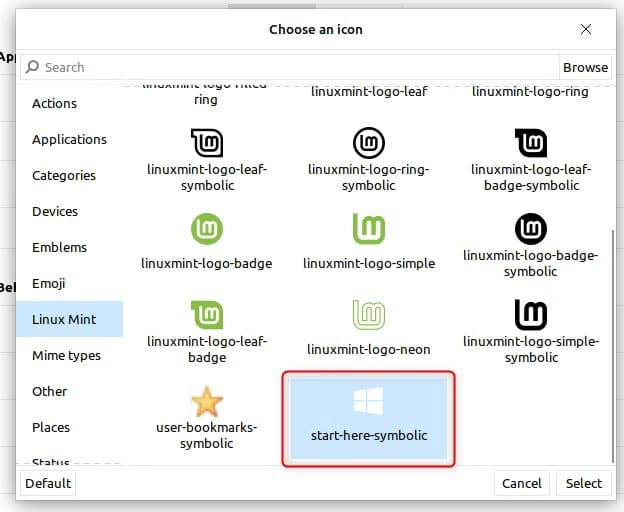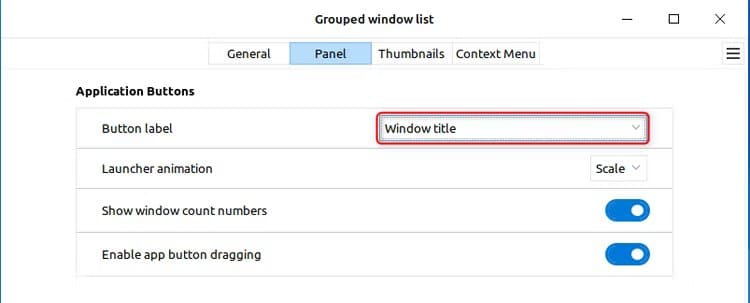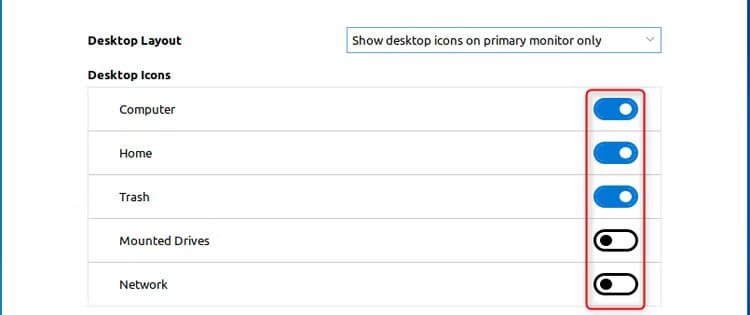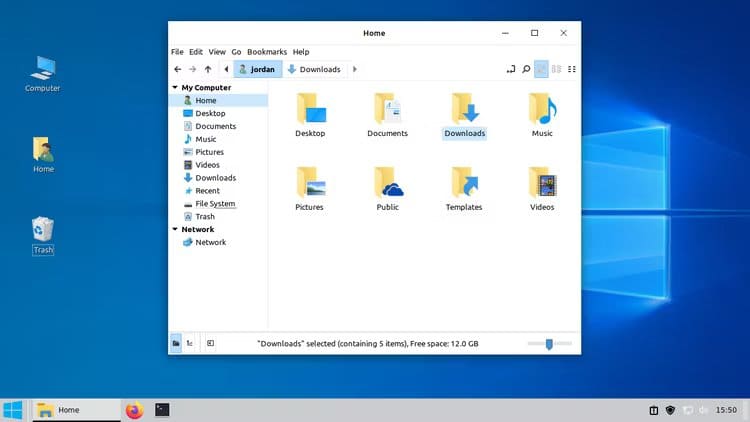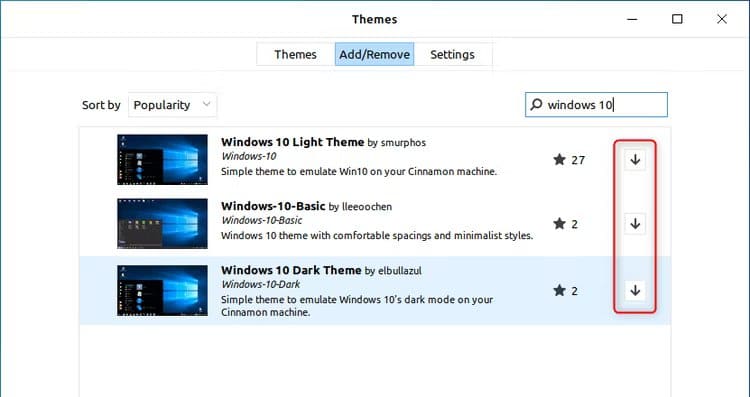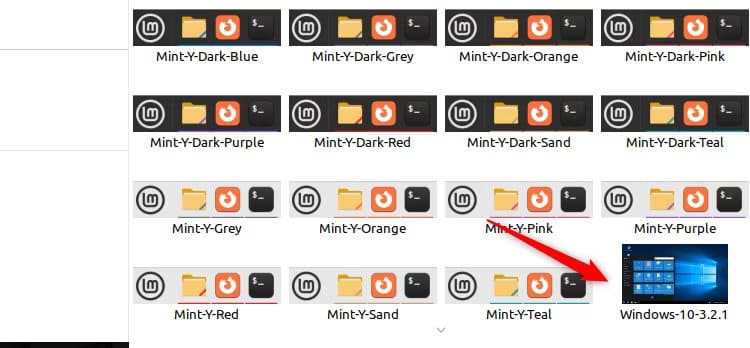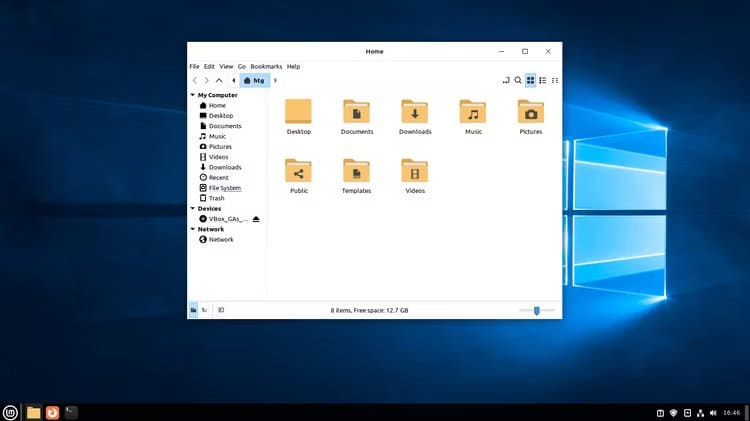如何讓 Linux 看起來像 Windows 10
想要使用 Linux 桌面,但又不想失去 Windows 10 熟悉的外觀和感覺?預設情況下,大多數桌面環境都具有獨特的佈局和主題,但只需稍加努力,您就可以將它們變成 Windows 10 桌面的鏡像。
方法1:取得Windows 10 GTK主題
適用於許多桌面環境的方法是簡單地下載專為 GTK 桌面設計的 Windows 10 主題包和圖示包,並將它們放入相應的資料夾中。我們將使用 Cinnamon(特別是在 Linux Mint 23.3 上)來示範這一點,但它也適用於 GNOME、Xfce、LXDE 和 MATE。
步驟1:下載並安裝主題
Windows 10 GTK 主題檔的最佳來源是 B00merang 專案的 GitHub 發布頁面。 這是精簡版,儘管我們將在本指南中使用它作為示例,但您可以獲得... 適用於 Windows 10 的深色版本 如果你比較喜歡。
在最新版本卡(撰寫本文時為 3.2.1)中,透過按一下下載您的 Windows 10 主題 “原始碼(ZIP)。”
zip 檔案下載完成後,您需要解壓縮內容。對於快速命令列解決方案,請先在主目錄中執行此命令以建立該資料夾(如果該資料夾尚不存在):
mkdir -p ~ / .themes
使用 unzip 命令將其解壓縮並將其放入主題資料夾中:
解壓縮下載/Windows-10-3.2.1.zip -d ~/.themes
如果您的目錄路徑和檔案名稱不同,只需編輯目錄路徑和檔案名稱即可。這會將檔案提取到您的下載目錄。
想要使用桌面介面而不是命令列?只需打開檔案瀏覽器並蒐索下載的 ZIP 檔案即可。它的名稱應該類似於“Windows-10-3.2.1.zip”。雙擊它以打開提取對話框,根據您的發行版和 DE,該對話框看起來會有所不同。無論如何,應該有一個明顯的“提取”按鈕可供您單擊。在我們的範例中,您將在對話方塊的左上角找到它。
系統會要求您選擇解壓縮位置,為簡單起見,我們將其保留為預設位置:我們在其中找到 ZIP 檔案的「下載」資料夾。
提取過程完成後,在檔案總管中找到提取的目錄,該目錄可能名為「Windows-10-3.2.1」。複製該目錄,並將其放在剪貼板上,導航回您的主資料夾。
此時,您需要使隱藏文件在文件瀏覽器中可見。您通常可以在“視圖”下拉選單中找到此設置,就像在 Nemo 中一樣。
現在您應該會看到幾個以前不存在的資料夾,其名稱以句點(如“.local”)開頭。你需要「.themes」資料夾,但在我們的 Linux 版本中它還不存在,所以我們只創建了一個。
建立 .themes 資料夾後,將其開啟並透過右鍵單擊並選擇「貼上」或使用鍵盤快捷鍵 Ctrl+V 將主題資料夾貼上其中。
第二步:下載並安裝圖示包
基本主題包包含獲得 Windows 10 整體設計所需的內容,但如果您想要那些閃亮的圖標,則需要單獨獲取並安裝它們。
它可以從同一個項目中獲得,但是在 單獨的圖示儲存庫。 再次下載最新版本的 ZIP 檔案並像解壓縮主題包一樣解壓縮。複製解壓縮的內容,然後將它們貼到主目錄中的 .icons 資料夾中。在我的系統上,該資料夾已經存在,但您可能需要自己建立它。
步驟 3:啟用 Windows 10 主題
主題和圖標就位後,是時候粉刷城市的窗戶了。打開您的 DE 設定並尋找他們的主題首選項,在 Cinnamon 的情況下,這可能稱為「外觀」或「主題」。
然後我們需要為每個可用類別選擇一個 Windows 10 主題。要在 Cinnamon 中獲得此功能,您需要單擊 “高級設置”。
同樣,介面看起來會有所不同,具體取決於您的發行版和 DE。但在 Cinnamon 中,您可以將三個類別變更為 Windows:應用程式、圖示和桌面。點擊每個類別中的按鈕以開啟選項。
您可能需要捲動才能顯示它,但會有一個名為 Windows-10-1.2.3 的選項(或您下載的任何主題或程式碼版本)。
最後的點睛之筆當然是經典的Windows 10桌布。那裡有大量的舊東西 Imgur。我想要淺藍色版本的玻璃部分,我在 4k 壁紙。
我們現在看起來好多了,但有些事情有點不對勁。尤其是工作列看起來不太正確。請記住,這些主題在克隆 Windows 10 方面只能走這麼遠。如果您願意探索您的桌面設置,通常有一些設置可以讓您更接近 2017 時代的 Windows Nirvana。
例如,在 Cinnamon 中,我可以透過右鍵單擊“開始”功能表中的 Mint 標誌並選擇“配置”>“外觀”>“圖示”來替換它。
如果我想在打開的任務欄應用程式中查看視窗標題,我可以右鍵單擊任何應用程式圖標並轉到“Applet 首選項”>“配置”>“面板”>“按鈕標籤”,然後選擇“窗口標題」。
我還可以在桌面上取得電腦圖示等。如果右鍵單擊桌面上的任何位置並選擇個人化 > 桌面設定。只需打開您想要的東西即可。 (請注意,「Home」是 Windows 上的「使用者檔案」。)
現在 Cinnamon 桌面看起來非常好。
方法2:使用社區主題包
某些桌面環境具有內建工具來尋找和安裝由社群成員創建和共享的主題。根據我的經驗,這些事情往往會碰碰運氣。它可能不像您希望的那樣完美,因此您最終可能需要手動調整。圖示可能會遺失。桌面環境本身的更新也可能會破壞主題,迫使您進一步調整或完全回滾主題。
不過,它可以省去您正確下載、解壓縮和安裝主題的麻煩;社區主題通常會自動執行此操作。事實上,他們有時會下載我向您展示如何手動下載的相同主題包。因此,當社區主題發揮作用時,它們會很棒。此外,這還可以在不支援 GTK 主題的桌面環境中運行,例如 KDE Plasma。
當然,根據您的桌面環境,這看起來會有所不同,但在 Cinnamon 中,您可以前往主題 > 新增/刪除,然後在搜尋欄中輸入「windows 10」以尋找社群上傳的主題。點擊您想要的旁邊的下載按鈕。
下載主題後,您需要返回“主題”選項卡並啟動它。您可能需要滾動才能找到它。
選擇它,如果一切順利,您將獲得自己的 Windows 10 主題。
我自己添加了一張經典的 Windows 10 桌布。但正如您所看到的,這些圖標都無法識別。至少在 Cinnamon 中,您必須手動安裝它們,我在上面解釋過。您可能還想進行我上面提到的額外調整。
為什麼要使用 Linux 複製 Windows 10?
對我來說,一些桌面環境提供的非傳統介面是切換到 Linux 的吸引力之一。然而,並不是每個人都像我一樣,您可能想切換到 Linux,而不想讓您的電腦桌面世界發生翻天覆地的變化。即使您像我一樣,這仍然是一個很好的技巧,可以了解您是否要在不想再忍受 Windows 麻煩的朋友或親戚的電腦上將 Windows 安裝替換為 Linux。
還有懷舊因素。雖然Windows 10還不是一個完全過時的主題,但它正在透過Windows 11升級慢慢被取代,隨著時間的推移,微軟完全停止支援Windows 10,這種類型的主題將變得更加小眾。